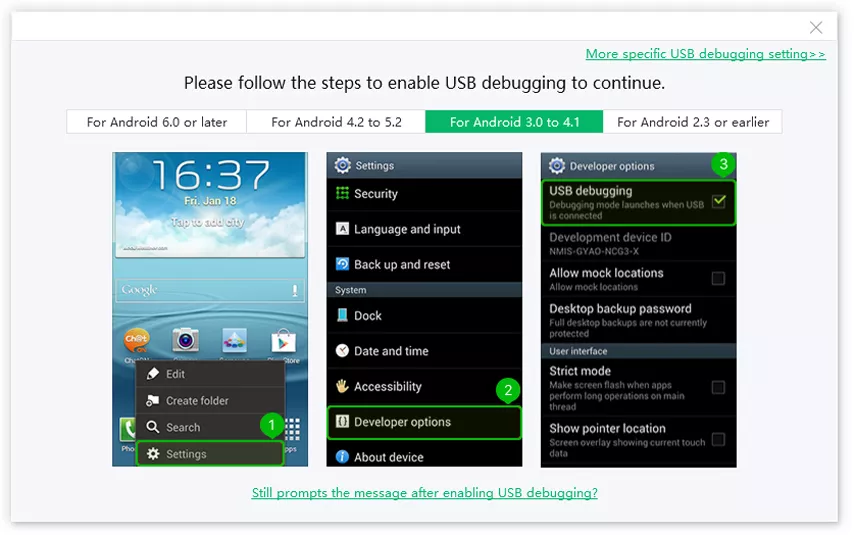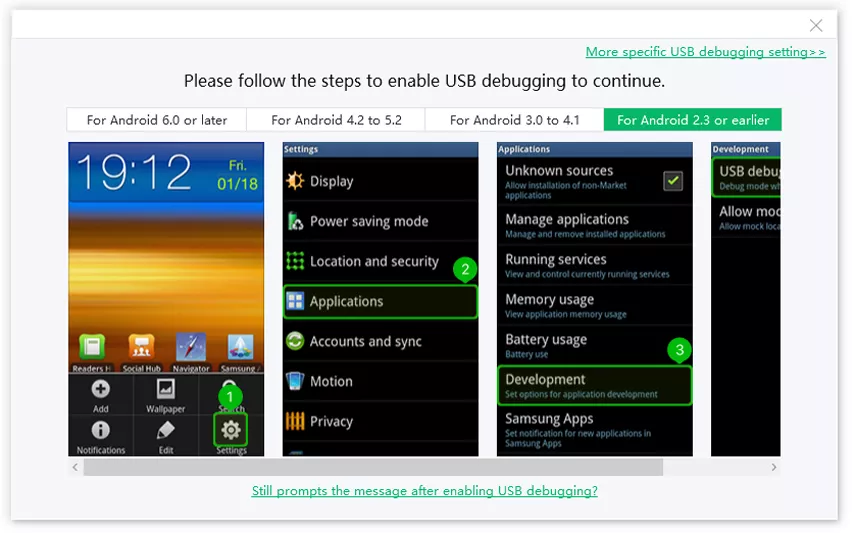एक क्लिक से Android रिकवरी मोड में कैसे जाएं
आपका Android डिवाइस अचानक बूट लूप में फंस गया है, काली स्क्रीन या बैटरी नालियों आदि के साथ बहुत दुर्घटनाग्रस्त हो गया है? Android के लिए रीबूट की मदद से, आप अपने डिवाइस की समस्याओं को संभालने के लिए एक क्लिक करके Android रिकवरी मोड में प्रवेश करने में सक्रिय हैं।
वीडियो गाइड: 1-Android रिकवरी मोड में जाने के लिए क्लिक करें
चरण 1: Android के लिए ReiBoot डाउनलोड और इंस्टॉल करें
Android के लिए ReiBoot डाउनलोड करें और USB केबल के साथ अपने Android डिवाइस को कंप्यूटर से जोड़ें।
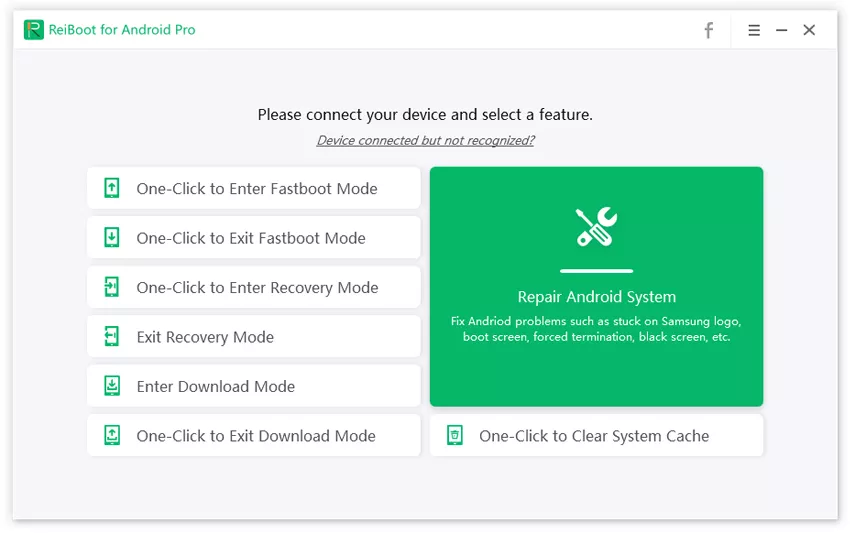
नोट: अगर आपका डिवाइस जुड़ा हुआ है, लेकिन अपरिचित है, तो कृपया नीचे दिए गए विकल्पों में से एक आज़माएं

चरण 2: USB डिबगिंग सक्रीय करें
कार्यक्रम ऑटोमैटिक आपके ब्रांड का पता लगाएगा और USB डिबगिंग के विशिष्ट तरीके को दिखाएगा, अपने डिवाइस पर USB डिबगिंग को सक्रिय करने के लिए नीचे दिए गए चरणों का पालन करें। See Samsung/Huawei/Xiaomi USB Debugging in Detail >>

नोट: अगर आपका डिवाइस USB डीबगिंग को सफलतापूर्वक चालू नहीं कर सकता है, तो आप अधिक देखने के लिए सामान्य USB डीबगिंग सेटिंग चुन सकते हैं।
-
Android 6.0 से नए के लिए "सेटिंग्स" >>> "डिवाइस के बारे में" पर क्लिक करें >>> "सॉफ्टवेयर जानकारी" पर क्लिक करें >>> "बिल्ड नंबर" पर 7 बार तब तक ध्यान दें जब तक "आप डेवलपर मोड में न हों" >> > "सेटिंग" पर वापस जाएं >>> "डेवलपर विकल्प" पर क्लिक करें >>> "यूएसबी डिबगिंग" चालू कीजिए।

-
Android 4.2 से 5.2 के लिए: "सेटिंग्स" >>> "पर क्लिक करें डिवाइस के बारे में" >>>> "बिल्ड नंबर" पर 7 बार तब तक क्लिक करें जब तक कि नोट "आप डेवलपर मोड के तहत न हों" >>> "सेटिंग" पर वापस जाएं> >> "डेवलपर विकल्प" पर क्लिक करें >>> "USB डिबगिंग" चालू कीजिए।

-
Android 3.0 से 4.1 के लिए: "सेटिंग्स" दर्ज करें >>> "डेवलपर विकल्प" पर क्लिक करें >>> "USB डिबगिंग" चालू कीजिए।

-
Android 2.3 या उससे पहले के लिए: "सेटिंग" दर्ज करें >>> "एप्लिकेशन" पर क्लिक करें >>> "विकास" पर क्लिक करें >>> "USB डिबगिंग" चालू कीजिए।

अगर यह अभी भी काम नहीं करता है, तो आप अधिक प्राप्त करने के लिए अधिक विशिष्ट USB डिबगिंग सेटिंग भी चुन सकते हैं।
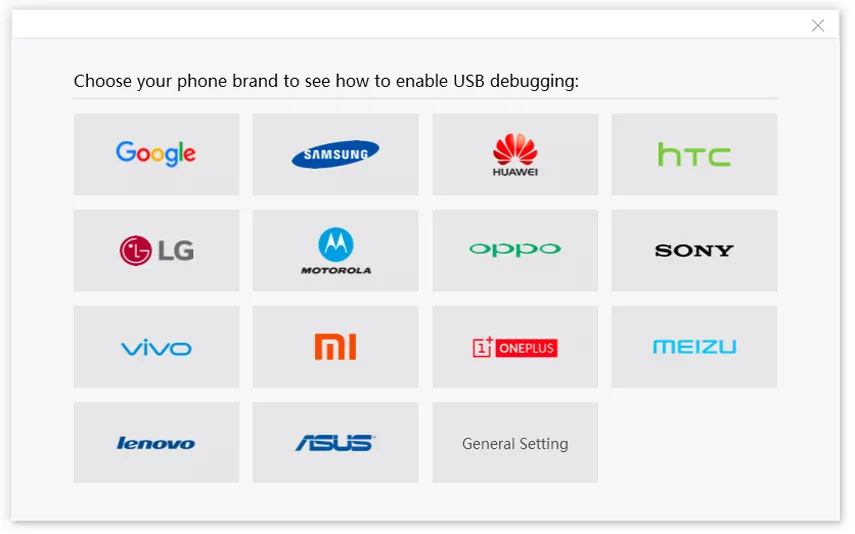
नोट: अगर यह अभी भी USB डिबगिंग को सक्षम करने के बाद "USB डिबगिंग को जारी रखने के लिए सक्षम करने" के संदेश को बढ़ावा देता है, तो इसे निम्नानुसार करें।

चरण 3: "रिकवरी मोड दर्ज करने के लिए एक-क्लिक करें" फ़ीचर पर क्लिक करें
आप नीचे दिए गए Android के लिए ReiBoot का मुख्य इंटरफ़ेस देख सकते हैं। शुरू करने के लिए कार्यक्रम पर "रिकवरी मोड दर्ज करने के लिए एक क्लिक करें" पर क्लिक करें।

चरण 4: रिकवरी मोड में सफलतापूर्वक जाएं
डिवाइस को रिकवरी मोड में डालने के लिए प्रोग्राम के लिए कुछ सेकंड प्रतीक्षा करें।
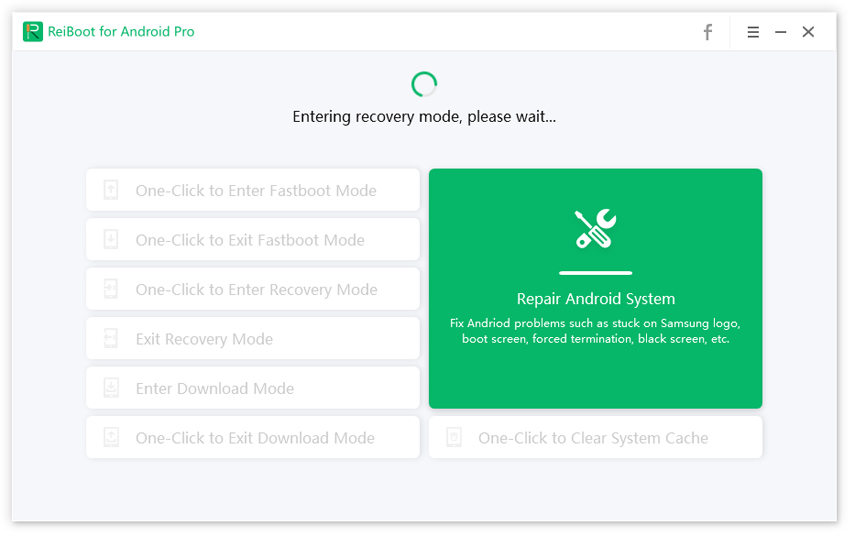
आपका फ़ोन तुरंत Android रिकवरी मोड में सफलतापूर्वक प्रवेश करेगा।

उम्मीद करते हैं कि यह गाइड आपकी सहायक बनी होगी।
अभी भी सहायता चाहिए?
बस हमारी सहायता टीम से संपर्क करें जो मदद करने में प्रसन्न हैं। आप s यहां ऑनलाइन फॉर्म जमा कर सकते हैं।